Koks skirtumas tarp "Microsoft Office" darbalaukio, interneto ir mobiliųjų programų?

"Microsoft" siūlo keletą skirtingų būdų paleisti įvairias "Office" programas, kaip darbalaukio programas, kaip "Android" arba "iPhone" "iPad" ir internete žiniatinklio naršyklėje. Kaip jūs galite įsivaizduoti, internetinės ir mobiliosios programos versijos nėra tokios pat stiprios, kaip ir darbalaukio versija, bet vis tiek jas gali būti naudinga. O kai kuriems iš jūsų, jie gali būti viskas, ko jums reikia. Štai suskaidymas.
"Microsoft Office" skirtingos versijos
"Microsoft" kartais kartais gali būti šiek tiek, o mes, pasakysime, nenuosekliai. Biuras nėra išimtis. Galite įsigyti ar užsiprenumeruoti visą darbalaukio versiją. Prenumeratos parinktis taip pat suteikia prieigą prie savo "iPhone", "iPad", "Android" ir (savo ruožtu) "Chromebook" programų mobiliesiems.
"Office 365" (arba "Office 2016") "Desktop"
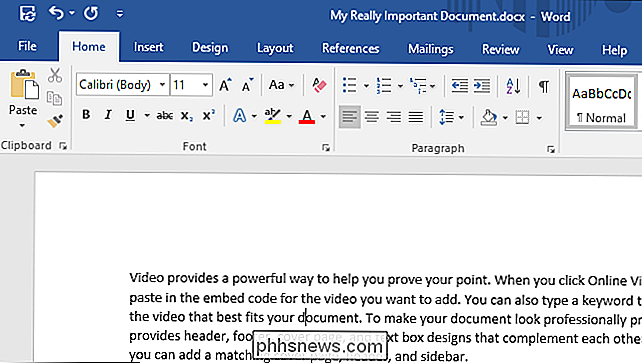
" Office "darbalaukio versija yra pilna versija, kurią labiausiai tikėtina pažįstate praėjusiais metais. Tai visos "desktop" programos, kurias įdiegiate "Windows" kompiuteryje arba "Mac". Galite įsigyti šią versiją vienu iš dviejų būdų:
SUSIJĘS: Koks skirtumas tarp Office 365 ir Office 2016?
- Office 2016: Tai yra tradicinė atskira programa. Mokate išankstines išlaidas, gaukite licenciją ir įdiekite ją savo kompiuteryje.
- "Office 365": Tai naujesnis prenumeratos modelis. Jūs mokate mėnesinį (arba kasmetinį) prenumeratos mokestį. Jei praleidžiate prenumeratą, visada turite naujausią "Office" versiją, įskaitant pagrindinius naujus atnaujinimus. Prenumerata taip pat turi papildomų privilegijų, pvz., Didelę "OneDrive" saugyklą, kas mėnesį skiriamą "Skype" minučių skaičių ir prieigą prie "Office" programų programų versijų mobiliesiems.
Mes apžvelgėme skirtumą tarp "Office 365" ir "Office" 2016 m., Todėl norėdami sužinoti daugiau apie tai, kokia versija jums gali būti naudinga, siūlome perskaityti šį vadovą.
"Office 365" programos mobiliesiems ("iPhone", "Android" ir "Chromebook" įrenginiams)
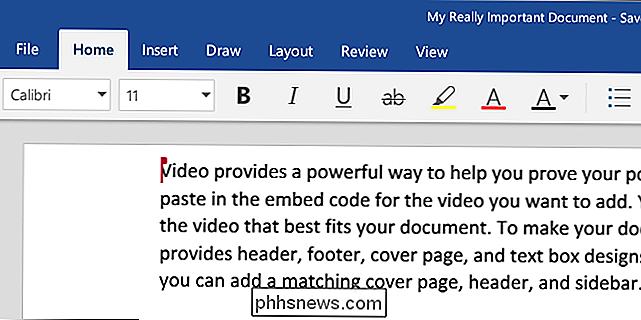
SUSIJĘS: Geriausios "Android" programos, kurias turėtumėte naudoti savo "Chromebook"
"Office 365" mobiliesiems skirtos programos "iOS" ir "Android" turi "Word", "Excel", "PowerPoint", "OneNote" ir "Outlook" versijas. "Chromebook" taip pat galite naudoti daugumą programų "Office Mobile", skirtus "Android", jei turite "Chromebook", kuriame palaikomos "Android" programos (nors kai kurie nepalaiko "PowerPoint").
Norėdami naudotis mobiliomis programomis, turėsite turėti apmokamą "Office 365" prenumeratą. Ši prenumerata suteikia prieigą tiek prie darbalaukio, tiek ir mobiliųjų programų, jums nereikia atskiro prenumeratos.
Programos mobiliesiems siūlo labiau ribotą funkcijų rinkinį, nei visas jų darbalaukio partneris (dar daugiau). išvaizda ir jaustis iš esmės yra vienodi. Programos mobiliesiems taip pat siūlo neprisijungus, taigi jūs galite peržiūrėti ir redaguoti dokumentus net tada, kai nesate prisijungę prie interneto.
"Office 365 Online"
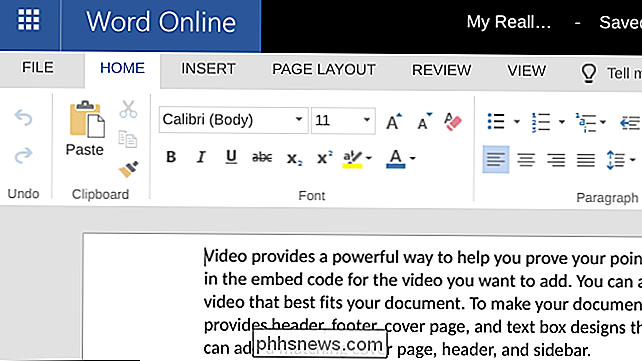
"Office 365 Online" leidžia nemokamai peržiūrėti ir redaguoti "Office" dokumentus žiniatinklyje naršyklė (pvz., "Google" dokumentai, bet iš "Microsoft"). Visos tos pačios programos - "Word", "Excel", "PowerPoint" ir "OneNote" - yra prieinamos. Jums nereikia prenumeratos, kad galėtumėte naudoti internetines programas, nors jums reikės prisijungti naudodami nemokamą "Microsoft" paskyrą.
"Office 365" internetinės programos siūlo beveik tas pačias funkcijas, kurias galite rasti mobiliosiose programose. Didelis skirtumas (be to, kad jis yra nemokamas) yra tai, kad "Office 365 Online" nesuteikia prieigos neprisijungus; jūs turite būti prijungtas prie interneto, kad galėtumėte peržiūrėti ir redaguoti dokumentus.
Visos trys versijos (staliniai kompiuteriai, mobiliosios programos ir internetu) siūlo vientisą integraciją su "OneDrive", taigi lengvai judėti tarp platformų paprasta stebėti dokumentus.
Ar ne-Desktop versijos yra pakankamai geros?
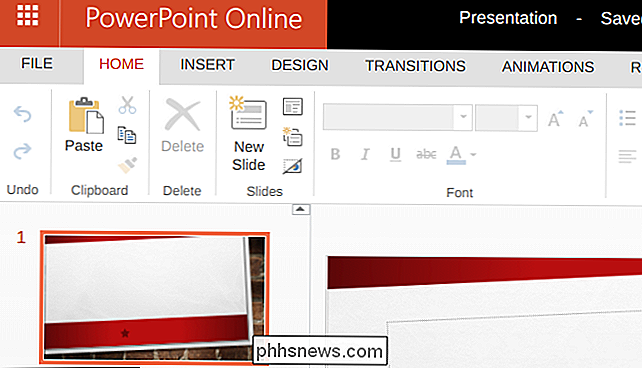
Leiskite išsiaiškinti: ne Office versijos versijos nėra pakeisti visą darbastalio versiją. "Office 365 Online" ir "Office 365" mobiliųjų programų abiejų funkcijų rinkinys panašus į tai, ko ieškote "Google" dokumentų kolegomis. Jie puikiai tinka, jei jums tiesiog reikia pagrindinių funkcijų arba kai kartais reikia peržiūrėti ar atlikti nedidelius dokumentų redagavimus (be suderinamumo problemų, su kuriomis susiduriate naudodami "Google" dokumentus, "LibreOffice" ar kitą programų rinkinį).
Pavyzdžiui, kai kuriose pagrindinėse funkcijose, kurios trūksta programų internete ir mobiliajame įrenginyje, rasite:
- Word: Negalite sukurti antraščių, citatų, bibliografijų, turinio lentelių. Negalite kurti ar taikyti stilių.
- "Excel": Negalite sukurti pivotinių lentelių, taikyti sąlyginį formatavimą, kurti išorinius duomenų ryšius ar nuorodas, arba pasiekti daugybę
- OneNote: Negalite redaguoti įterptųjų failų, naudokite optinį simbolių atpažinimo funkciją (OCR), kad perrašytumėte rašyseną į tekstą, naudotumėte "Outlook" užduočių integraciją arba pasinaudokite šablonų palaikymu.
- "PowerPoint": Jūs negalite kurti tinkintų animacijų, naudoti antraštes ir poraštės arba integruoti "Excel" diagramas. Jūs taip pat negalite pasinaudoti pažangių dizaino ar recenzento įrankiais.
Be to, yra daug daugiau, šiek tiek mažesnių funkcijų, kurių negalėsite pasinaudoti ir "Office" internetinėse versijose ar programose. Norėdami gauti išsamų sąrašą, apsilankykite "Office Online" aprašo aprašas "Microsoft TechNet". Nors šiame sąraše konkrečiai kalbama apie "Office 365 Online" patirtį, dauguma tų pačių išimčių taikoma ir mobilioms programoms.
PASTABA. Kai kurios iš šių funkcijų, apie kurias minėta, yra internetinės ir mobiliosios programos programos matomos Office versijos; jūs tiesiog jų negalite kurti ten. Pavyzdžiui, interneto ar mobiliosios programos versijose negalite sukurti turinio formos lentelės, tačiau galėsite peržiūrėti tą, kuris buvo sukurtas darbalaukio versijoje.
Kokios versijos Office turėtų naudoti?
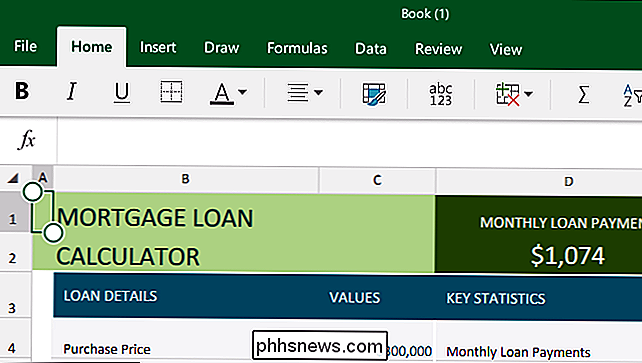
Kas Office versija Jums geriausiai priklauso nuo jūsų poreikių. Jei jums reikia visos darbalaukio versijos, nuspręskite, ar norite eiti su atskira Office 2016 ar prenumerata pagrįsta "Office 365". Atkreipkite dėmesį, kad jei taip pat norite naudoti mobiliąsias programas, jums reikės to "Office 365" prenumeratos.
Kalbant apie "Office 365 Online" arba "Office 365" mobiliųjų programų naudojimą, mes pastebime, kad jie iš tiesų yra pakankamai geri, jei jums reikia tik pagrindinių funkcijų, arba jei daugiausia reikia peržiūrėti (ir galbūt atlikti nedidelius pakeitimus) dokumentai, sukurti naudojant visą darbalaukio versiją.
Jei jau turite "Office 365" prenumeratą, rekomenduojame naudoti mobiliąsias programas pirmiausia todėl, kad jos suteikia galimybę dirbti neprisijungus. Galite juos naudoti puikiai "Android", "iPhone" ar "iPad" ar net "Chromebook" įrenginyje.
Jei dar neturite "Office 365" prenumeratos ir nelabai rūpi neprisijungus, rekomenduojame pritraukti nemokamą internetinį app-tai leis jums bent jau atlikti pagrindinius veiksmus, nemokamai, su niekuo, išskyrus žiniatinklio naršyklę.

Kaip pakeisti "Microsoft Edge" ieškoti "Google" vietoj "Bing
Microsoft" naujoji krašto naršyklė naudoja "Bing" kaip numatytąją paieškos variklį, bet jei norite kažką kito, galite tai pakeisti. "Edge" gali naudoti bet kokią paieškos programą, palaikančią "OpenSearch", kaip numatytąją. "Microsoft Edge" nebenaudoja senosios "paieškos teikėjo" papildinės sistemos, naudojamos "Internet Explorer", taigi jums nereikia jaudintis dėl jų įdiegimo.

Geriausi būdai, kaip tęsti žaidimus "Twitch", "YouTube" ir kitur
Dar niekada nebuvo lengviau pradėti naršyti kompiuterio žaidimų transliaciją internetu. Nesvarbu, ar norite dalintis savo žaidimo su draugais ar pradėti srautą "Twitch", transliacijos įrankiai dabar yra įtvirtinti viskuo. Štai kaip ieškoti geriausio darbo įrankio. Galite perduoti tiesiai iš "Steam" ir "Windows 10", srautą naudodami "NVIDIA" arba "AMD" grafikos tvarkykles, ar net naudoti tradicines transliavimo programas, kad galėtumėte daugiau energijos.



